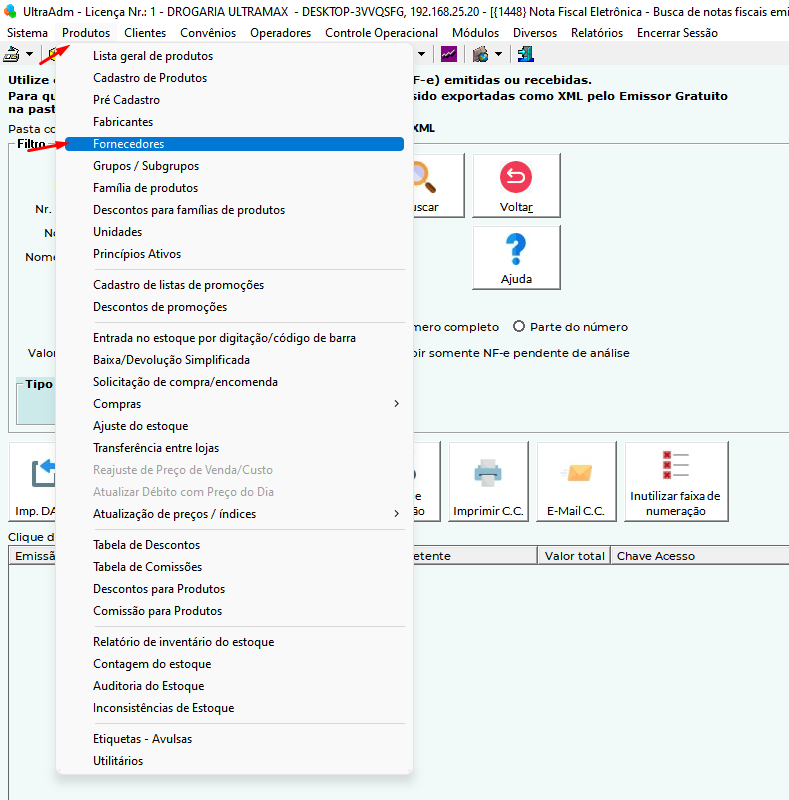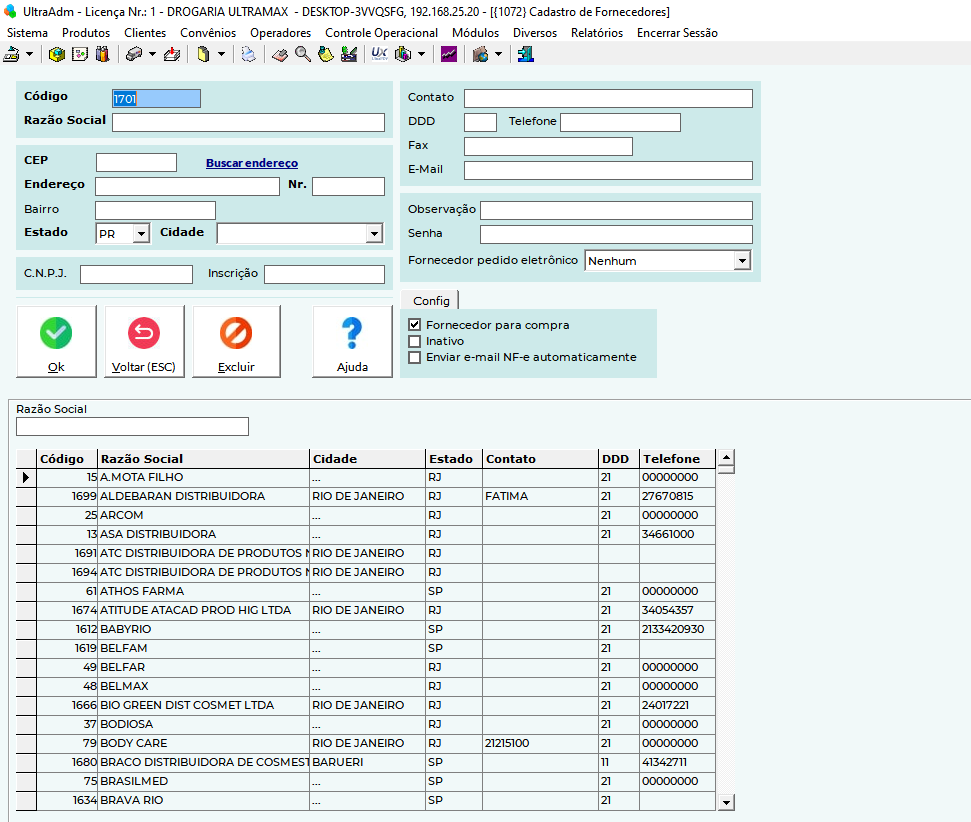Como instalar e configurar o pedido eletrônico da SmartPed?
Intrudução
Este manual orienta como enviar pedido para s SmartPed e obter o retorno com as quantidades compradas, faltas e quais fornecedores foram usados no pedido.
Importante: No UltraAdm, menu Produtos - Fornecedores, precisa manter o CNPJ correto de cada fornecedor de acordo com a SmartPed.
Configuração
No UltraAdm: Clique em Produtos -> Compras -> Pedido eletrônico -> SmartPed.
Configurar conforme o print, informando o CÓDIGO DO CLIENTE NO FORNECEDOR que é o CNPJ da loja.
E configurar conforme abaixo:
Caminho do arquivo de envio
c:\ultraped\envio\envio.txt
Caminho do arquivo de retorno
c:\ultraped\retorno\retorno.txt
Cadastro SmartPed
Inicialmente você deverá entrar no módulo ULTRAADM e cadastrar um fornecedor com o nome SmartPed, para fazer esse cadastro siga os passos descritos a seguir:
| OBSERVAÇÃO: Essa operação deverá ser feita uma única vez |
a. Entrar no ULTRAADM;
b. clique no menu PRODUTOS,
d. Selecione a opção FORNECEDORES, conforme tela abaixo:
f. Na tela que abre preencha os dados que serão solicitados(1), como mostra a figura a seguir, e clique em INCLUIR(2).
Fazer pedido
Depois de criar o pedido no sistema e acessar a tela clique no botão PEDIDO ELETRONICO. Depois de criar o pedido no sistema e acessar a tela clique no botão PEDIDO ELETRONICO.
Selecione o SmartPed, clique em Alterar Código da Loja no Fornecedor e digite seu CNPJ sem pontuações e depois aperte em Enviar Pendentes.
O sistema irá salvar o arquivo de importação no caminho indicado.
Acesse o site da SmartPed e faça o login.
Clique na opção Novo Pedido.
Clique na opção Importar para selecionar o arquivo de importação que foi gerado no caminho informado no UltraADM.
Irá exibir os produtos importados do arquivo, clique em Próximo para prosseguir.
Selecione os fornecedores que deseja receber as cotações e clique me Proximo.
Para concluir e receber as cotações, clique em Gravar e em Proximo.